Windows 10 s'auto-répare. parfois. S'il rencontre des problèmes, il lancera une réparation automatique qui normalement n'échoue pas. Cela peut résoudre toutes sortes de problèmes, mais parfois, cela échoue. Vous pouvez le dépanner et terminer la réparation, mais si vous êtes coincé dans une boucle de réparation où votre système redémarre et que chaque fois que vous obtenez l'outil de réparation, le dépannage peut être un peu difficile.
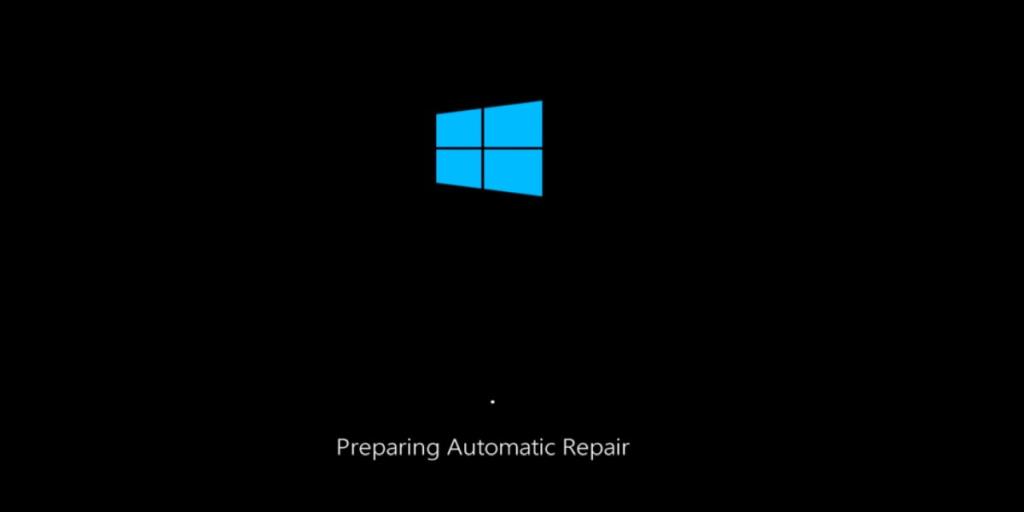
Afin de résoudre le problème, vous devrez peut-être d'abord accéder à votre bureau. Pour ce faire, vous devez d'abord désactiver la boucle de réparation automatique.
Désactiver la boucle de réparation automatique
Pour désactiver la boucle de réparation automatique, vous devez exécuter une commande dans l'invite de commande. L'accès à une fenêtre d'invite de commandes peut être difficile si vous êtes coincé dans une boucle de réparation.
- Maintenez le bouton d'alimentation enfoncé et forcez l'arrêt du système.
- Appuyez à nouveau sur le bouton d'alimentation pour démarrer le système et appuyez sur la touche F11 .
- Vous démarrerez dans le menu Dépannage .
- Allez dans Options avancées>Invite de commandes .
- Maintenant que vous avez une fenêtre d'invite de commande ouverte, exécutez la commande suivante pour désactiver la boucle de réparation.
bcdedit /set {current} recoveryenabled non
- Arrêtez et redémarrez le système . Si votre système est suffisamment stable, vous démarrerez sur le bureau.
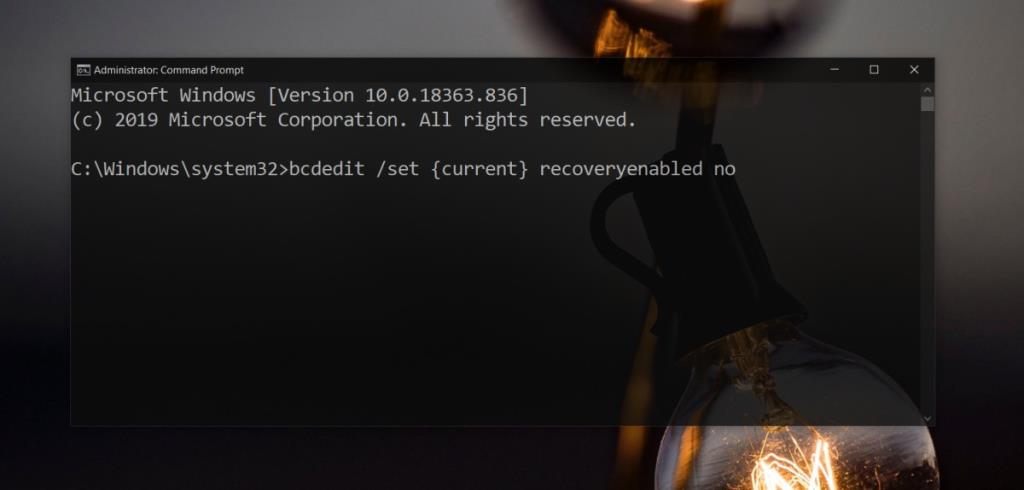
Activer la boucle de réparation
La boucle de réparation n'est pas si mauvaise. En fait, cela montre qu'une réparation a échoué et que Windows 10 essaie toujours de la réparer. Si rien d'autre, cela indique que quelque chose ne va pas avec votre système. Si vous le laissez désactivé, vous pouvez penser qu'une réparation a réussi alors qu'elle ne l'a pas été. Une fois que vous avez résolu les problèmes liés à la réparation automatique, vous devez réactiver la boucle.
- Ouvrez l'invite de commande avec les droits d'administrateur.
- Exécutez la commande suivante pour activer la boucle de réparation.
bcdedit /set {current} recoveryenabled oui
- Redémarrez votre système et laissez-le démarrer normalement sur le bureau.
Conclusion
Lorsque vous voyez l'écran de réparation automatique, vous devez le laisser fonctionner pendant un certain temps. La réparation peut se terminer en quelques secondes et parfois cela peut prendre des heures. Ce n'est pas parce que vous regardez l'écran depuis dix ou vingt minutes que votre système est pris dans une boucle. Certaines réparations prennent du temps. Si vous n'avez pas le temps de laisser la réparation se terminer, vous pouvez forcer l'arrêt du système, puis essayer de démarrer sur votre bureau. Ce n'est pas sans risques ; vous risquez de perdre les réparations effectuées jusqu'à présent et vous ne pourrez peut-être pas accéder au bureau. Il est préférable de laisser suffisamment de temps à Windows 10 pour terminer la réparation.

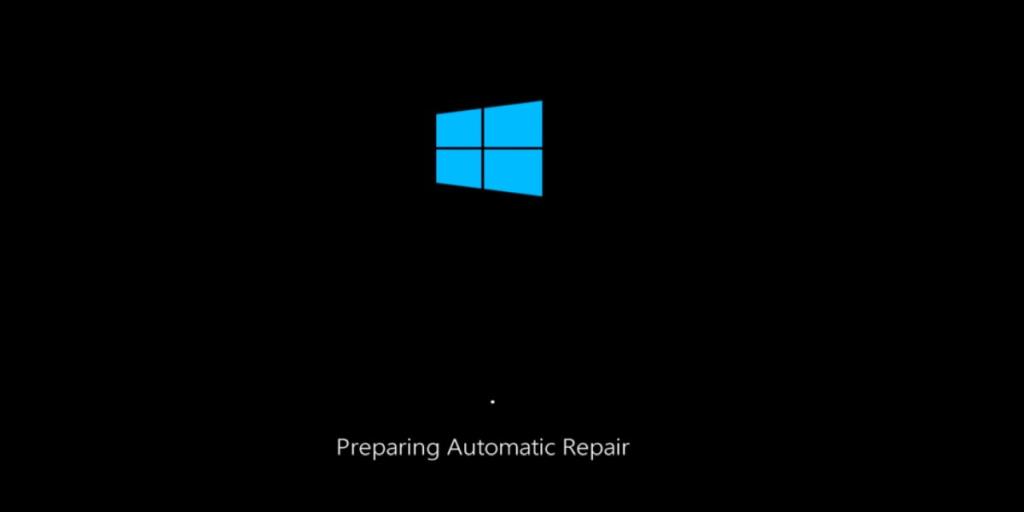
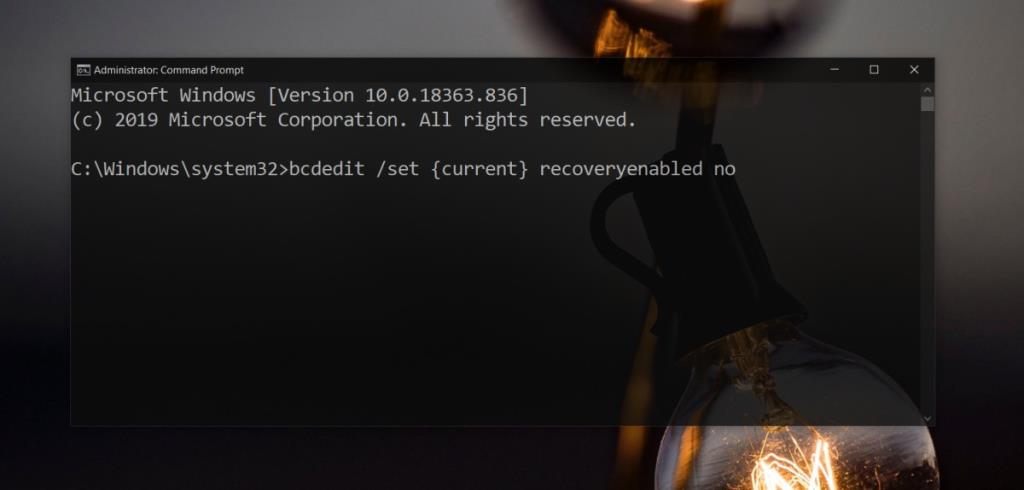





![Utiliser des vitesses différentes pour la souris externe et le pavé tactile sur un ordinateur portable [Windows] Utiliser des vitesses différentes pour la souris externe et le pavé tactile sur un ordinateur portable [Windows]](https://tips.webtech360.com/resources8/r252/image-923-0829094033297.jpg)

